터미널 환경
컴퓨터의 interface는 크게 Graphical User Interface (GUI)와 Command Line Interface (CLI) 두 가지로 나눌 수 있다. 터미널 환경은 둘 중 CLI에 해당하고 마우스가 아닌 키보드로 명령(command)를 입력하는 방식을 통해 컴퓨터를 제어한다. 기본적으로 Window의 경우 윈도우키 + R 을 누르고 cmd 를 입력하여 터미널창을 열 수 있다.
Shell (셸) 이란 무엇인가?
터미널의 명령어가 작동하는 interface 를 말한다. 셸을 통해 코어에 명령을 하면 코어에서 작동해서 리턴을 돌려준다. shell은 말그대로 껍데기라는 의미로, shell은 여러 종류가 존재한다. 윈도우의 powershell , cmd 등과 리눅스의 bashshell 등이 존재한다.
간단히 정리하면 명령어를 통해 제어를 하기 위해서 터미널을 사용하는 것이고 터미널의 껍데기인 shell은 여러 종류가 있다.
왜 windows terminal을 쓸까??!
윈도우에서 사용할 수 있는 여러 셸은 각각 특성이 다르다. 윈도우에서 기본으로 지원하는 cmd(명령 프롬프트) 같은 경우에는 리눅스의 명령어와 다른 부분들이 있다. powershell이나 cmder을 이용하면 리눅스와 동일하게 사용할 수 있다. 특히 cmder은 vim도 사용 가능하다. anaconda prompt는 python의 여러 패키지를 다운받기 위해 사용하기도 한다. 여러가지를 동시에 이용하면 창이 많아져서 불편한데 windows terminal을 사용하면 여러 셸을 하나의 창에서 탭에 담아 사용할 수 있다.
1. Windows terminal 설치하기
microsoft store에서 무료로 다운 받을 수 있다.

2. Windows terminal 실행하기
나는 anaconda prompt와 cmder를 추가했지만 다운받고 초기에는 Windows PowerShell, Command Prompt, Azure Cloud Shell 이렇게 세가지 종류가 존재한다. (나는 몇 개 추가했다..아래에서 설명 예정) 다른 shell 쓸 생각 없으면 이대로 써도 무관하다.

3. Windows terminal 설정 json 파일 열어보기
windows terminal에 새로운 셸을 추가하거나 변경할 부분이 있다면 설정을 통해 변경할 수 있다. 아래 그림처럼 설정을 누르면 되고 단축키는 Ctrl+, 이다.

설정을 누르면 json file이 열리게 되는데 이 파일을 수정하면 windows terminal의 설정을 변경할 수 있다. (코드로 수정해야 되서 귀찮기는 하다ㅠㅠㅠ) 나는 visual studio가 연결되어 있어서 아래와 같이 visual studio에서 코드가 바로 뜬다. 나는 기본코드에서 약간 수정되어있지만 형태만 살펴보자.

우리가 수정해야할 부분은 다음과 같다. list에 보면 다음과 같은 블럭들이 담겨있는데 얘네들이 각각의 셸에 대한 정보가 된다. 아래는 powershell의 정보이다.
{
"guid": "{61c54bbd-c2c6-5271-96e7-009a87ff44bf}",
"name": "Windows PowerShell",
"commandline": "powershell.exe",
"hidden": false,
}
4. Windows terminal 투명하게 변경하기
설정파일을 수정하여 windows terminal을 투명하게 변경하려면 아래 코드의 빨간색 박스부분을 추가하자.
"arcylicOpacity": 0.1,
"useAcrylic": true

그럼 아래와 같이 이뻐짐^_^

5. Windows terminal 테마 변경하기
windowsterminalthemes.dev/ <- 여기서 다양한 테마를 찾을 수 있다.
기본 테마: Campbell, One Half Dark, One Half Light, Solarized Light, Solarized Dark
"colorScheme": "Campbell",6. Windows terminal 에 anaconda prompt, cmder 추가하기
설정의 리스트에 아래 박스를 하나 추가하면 새로운 셸을 추가할 수 있다. 각 요소에 대해 아래에서 설명하도록 하겠다.
{
// Make changes here to the powershell.exe profile.
"guid": "{61c54bbd-c2c6-5271-96e7-009a87ff44b3}",
"name": "Cmder",
"commandline": "cmd.exe /k %USERPROFILE%\\Desktop\\cmder\\vendor\\init.bat",
"arcylicOpacity": 0.1,
"useAcrylic": true,
"icon": "%USERPROFILE%\\Desktop\\cmder\\icons\\cmder.ico"
}
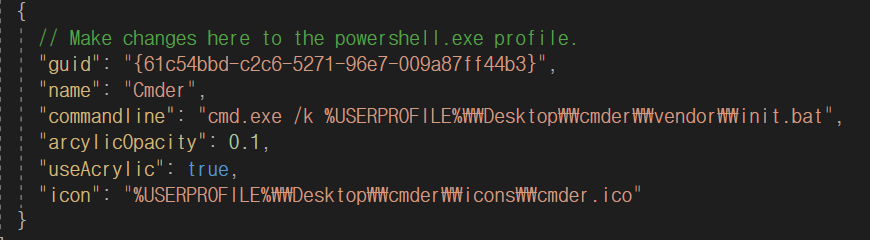
1) guid
www.guidgen.com/ <- 여기서 생성해서 갖다 붙임
2) name
사용하는 shell의 이름
3) command line
"cmd.exe /k 실제위치" 를 넣어주면 됨 (위의 예시대로 경로만 잘 설정해주면 된다.)
4) icon

위의 그림의 빨간 부분에 아이콘이 뜨게 하고싶으면 해당 shell의 아이콘 경로를 넣어주면 된다. cmder은 위의 예시 참고, 아나콘다 프롬프트의 경우 아이콘 변경에 가면 아이콘 경로가 있다.

Reference
- monthlywoongah.tistory.com/115 (List 각 요소 설명)
- mingdev10.tistory.com/46 (꾸미기/아나콘다 프롬프트 추가)
'Utils' 카테고리의 다른 글
| git-lfs (Large File System, LFS) 통해 대용량 데이터/레포지토리 다운받기 (0) | 2021.10.18 |
|---|---|
| Overleaf로 논문쓸 때 필요한 것들: LaTex 표 만들기/수식 편집기/Latexit/ChatGPT (2) | 2021.03.12 |
| 명령 프롬프트(cmd)에서 특정 확장자 파일리스트 txt 파일로 저장하기 (0) | 2020.11.09 |
| Window에서 GPU사용량 모니터링(nvidia-smi/ 작업 관리자) (0) | 2020.07.29 |
| Window에서 Anaconda 가상환경 생성/활성화/삭제 (0) | 2020.07.20 |

